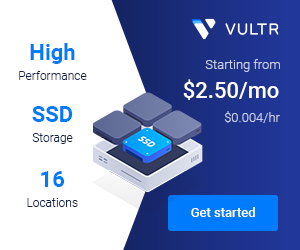Nexus6P和Nexus5X已经发布一段时间了,同时发布新机时Google同时给我们带来了新版Android M,优化方面确实做得更好了,估计现在已经有不少小伙伴们已经通过各种方式将手中的Google亲儿子升级到了Android M系统。不过似乎问题也来了,由于众所周知的原因,我们与Google只能隔海相望,并且导致我们连接WiFi后出现如下提示:“已连接 但无法访问互联网”,并且还会提示是否使用此网络,从而开启WiFi后不会自动连接上。使用移动网络倒是还好点,只是有个感叹号而已。



那么我们直接进入正题,该如何优化这个小困扰呢!其实很简单,由于查找资料后发现,这一困扰其实是由于Android中的联网检测功能不能访问http://clients3.google.com/generate_20导致的,那么就简单了,我就是做网站的,自己搭建个用来做识别不就OK了。
于是乎搭建http://clients.lonery.com方便解决该问题,小伙伴们也可以使用。
修改过程如下,此方法不需要root,因为本人不喜欢root,感觉也完全没必要。
进入Linux的终端窗口,然后敲如命令回车即可,顺便用命令重启手机以生效了,自然手动重启也是可以的。命令可以访问http://clients.lonery.com复制粘贴!
本站端口命令:
sudo ./adb shell settings put global captive_portal_server clients.lonery.com
由于本站是挂在万网空间上的,但是最近不断有人攻击该服务,意图不明,也许是不希望大家可以一起正常玩耍吧。于是空间商每隔4小时就提示一次“经过安全系统检测您的主机目前遭到攻击,攻击规模为pps:1357643,影响了同机房其它服务器的正常运行,万网为了降低因攻击给您服务器及同机房用户造成的安全风险,对您的主机进行了关停处理”,所以可以使用下面命令达到效果,这个应该能承受得住。
sudo ./adb shell settings put global captive_portal_server www.google.cn
2017年4月6日更新到了Android 7.1.2,结果发现上面的方法不起作用,于是乎查找了下网上的方法,原来是需要https版本的验证,所以请7.1.2的小伙伴们使用下面命令修改:
sudo ./adb shell settings put global captive_portal_https_url https://www.google.cn/generate_204

现在来享受下成果!

并且修改后使用移动网络也不再提示了,是不是很开心!